Επιδιόρθωση μαύρης οθόνης Netflix με ήχο σε υπολογιστή και κινητό
Η ψυχαγωγία έχει εξελιχθεί σημαντικά από την παραδοσιακή τηλεόραση. Σήμερα, η παρακολούθηση ταινιών, εκπομπών και ντοκιμαντέρ μπορεί να γίνει σε πολλαπλές συσκευές και πλατφόρμες, χάρη σε υπηρεσίες streaming όπως το Netflix. Δυστυχώς, οι υπηρεσίες αυτών των εφαρμογών απέχουν πολύ από το να είναι τέλειες, καθώς ζητήματα όπως Μαύρες οθόνες Netflix με ήχο εξακολουθούν να εμφανίζονται κατά καιρούς. Σε αυτό το άρθρο, θα επικεντρωθούμε στην παροχή μιας λύσης για το προαναφερθέν σφάλμα, προσφέροντας την ευκολότερη λύση για χρήστες του Netflix σε υπολογιστές, συσκευές iOS και Android που αντιμετωπίζουν μια μαύρη οθόνη με προβλήματα ήχου στο Netflix.
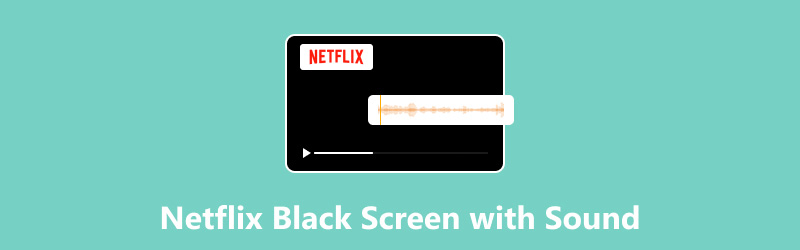
- ΛΙΣΤΑ ΟΔΗΓΩΝ
- Μέρος 1. Τι προκαλεί μαύρη οθόνη Netflix με προβλήματα ήχου
- Μέρος 2. Πώς να διορθώσετε τη μαύρη οθόνη Netflix με προβλήματα ήχου: Windows και Mac
- Μέρος 3. Πώς να διορθώσετε τη μαύρη οθόνη Netflix με προβλήματα ήχου: iPad και iPhone
- Μέρος 4. Πώς να διορθώσετε τη μαύρη οθόνη Netflix με προβλήματα ήχου: Android
- Μέρος 5. Πώς να διορθώσετε ένα βίντεο που έχει ληφθεί με μαύρη οθόνη και προβλήματα ήχου
Μέρος 1. Τι προκαλεί μαύρη οθόνη Netflix με προβλήματα ήχου
Πριν προχωρήσουμε στην απλούστερη λύση για αυτό το πρόβλημα, ας συζητήσουμε πρώτα τέσσερις από τις πιο συνηθισμένες αιτίες για τις οποίες ένα πρόγραμμα αναπαραγωγής πολυμέσων του Netflix δεν εμφανίζει βίντεο αλλά προσφέρει σταθερό ήχο. Αυτά τα προβλήματα συναντώνται συχνά σε διάφορες πλατφόρμες όπου είναι διαθέσιμο το Netflix, συμπεριλαμβανομένων των Windows, Mac, iOS και Android.
Ξεπερασμένοι οδηγοί γραφικών
Για υπολογιστές Windows και Mac, τα προγράμματα οδήγησης γραφικών είναι ένα κρίσιμο στοιχείο στις συσκευές τους, επιτρέποντάς τους να επεξεργάζονται εργασίες που σχετίζονται με γραφικά, όπως η παρακολούθηση βίντεο. Δεδομένου ότι το Netflix περιλαμβάνει τέτοιες εργασίες, ενδέχεται να προκύψουν σφάλματα μαύρης οθόνης εάν χρησιμοποιείτε παλιά προγράμματα οδήγησης γραφικών.
Ασταθής σύνδεση στο Διαδίκτυο
Δεδομένου ότι το Netflix είναι μια υπηρεσία που βασίζεται στο διαδίκτυο, η ποιότητα της σύνδεσής σας στο διαδίκτυο επηρεάζει σε μεγάλο βαθμό την απόδοση του ιστότοπου ροής. Ως εκ τούτου, η φόρτωση βίντεο είναι μια από τις πιο απαιτητικές διαδικασίες στο Netflix και οι μαύρες οθόνες είναι ένα συνηθισμένο αποτέλεσμα μιας ασταθούς σύνδεσης στο διαδίκτυο. Επιπλέον, το πρόγραμμα περιήγησης συσκευές αναπαραγωγής πολυμέσων χωρίς ήχο είναι ένα άλλο συνηθισμένο πρόβλημα για το ασταθές διαδίκτυο.
Ξεπερασμένη εφαρμογή Netflix
Εάν χρησιμοποιείτε μια πλατφόρμα που προσφέρει μια εφαρμογή Netflix, η έκδοση της εφαρμογής σας ενδέχεται επίσης να σχετίζεται με το πρόβλημα της μαύρης οθόνης. Εάν υποψιάζεστε ότι συμβαίνει αυτό, εκτελέστε έναν τακτικό έλεγχο της έκδοσης της εφαρμογής Netflix για να βεβαιωθείτε ότι είναι ενημερωμένη με την πιο πρόσφατη.
Παρέμβαση επέκτασης προγράμματος περιήγησης
Για τους χρήστες που προτιμούν να χρησιμοποιούν το Netflix μέσω του ιστότοπού τους χρησιμοποιώντας ένα πρόγραμμα περιήγησης ιστού, οι εφαρμογές επεκτάσεων του προγράμματος περιήγησης ενδέχεται επίσης να επηρεάσουν τη σταθερότητα της εφαρμογής ιστού του Netflix. Εάν υποψιάζεστε ότι συμβαίνει αυτό, η απενεργοποίηση της επέκτασης προγράμματος περιήγησης που μπορεί να επηρεάσει τη λειτουργία του Netflix είναι ένα καλό πρώτο βήμα.
Μέρος 2. Πώς να διορθώσετε τη μαύρη οθόνη Netflix με προβλήματα ήχου: Windows και Mac
Θα ξεκινήσουμε αυτόν τον οδηγό παρουσιάζοντας πιθανές λύσεις για την επίλυση του σφάλματος μαύρης οθόνης με ήχο στο Netflix σε υπολογιστές. Αυτή η ενότητα παρέχει μια πιθανή λύση για χρήστες Windows και Mac.
Δεδομένου ότι το Netflix διαθέτει εφαρμογή για Windows, αυτός ο οδηγός θα παρέχει μια λύση που θα βασίζεται σε αυτήν. Εν τω μεταξύ, ο οδηγός για Mac θα περιλαμβάνει μια λύση για πρόγραμμα περιήγησης.
Windows
Ψάχνω για Διαχειριστή της συσκευής στη γραμμή εργασιών του υπολογιστή σας.

Στο παράθυρο της Διαχείρισης Συσκευών, αναζητήστε Προσαρμογείς οθόνης και, στη συνέχεια, κάντε διπλό κλικ πάνω του. Αυτή η επιλογή είναι υπεύθυνη για το πρόγραμμα οδήγησης γραφικών της συσκευής σας.
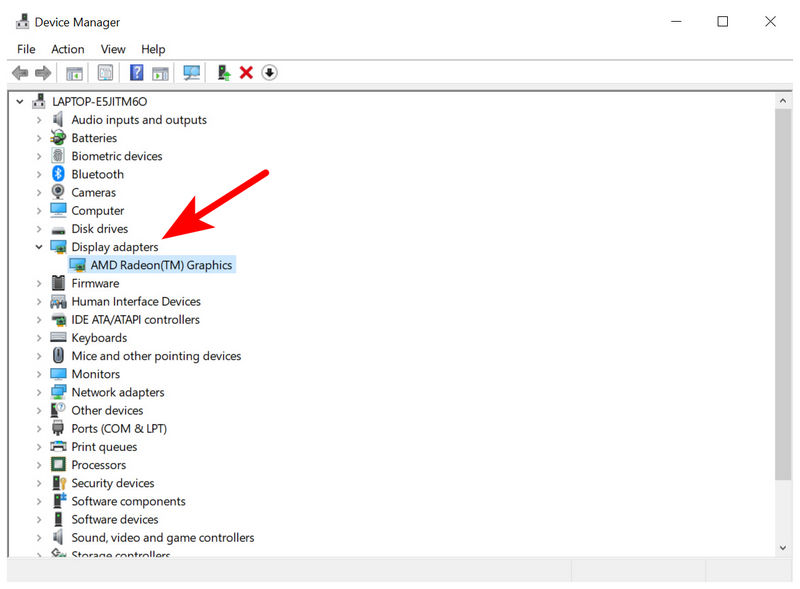
Μόλις ανοίξει το μενού Προσαρμογείς οθόνης, κάντε δεξί κλικ στο πρόγραμμα οδήγησης για την GPU του υπολογιστή σας. Στη συνέχεια, επιλέξτε Ενημέρωση προγραμμάτων οδήγησης.

Εκτός από την επίλυση προβλημάτων με μαύρες οθόνες Netflix και ήχο, τα παλιά προγράμματα οδήγησης γραφικών ενδέχεται να προκαλέσουν πιο σύνθετα προβλήματα από προβλήματα που σχετίζονται με την ψυχαγωγία. Επομένως, συνιστάται να ελέγχετε τακτικά τις ενημερώσεις των προγραμμάτων οδήγησης.
Μακ
Δεδομένου ότι το Google Chrome είναι το πιο ευρέως χρησιμοποιούμενο πρόγραμμα περιήγησης σε Mac, αυτός ο οδηγός θα το χρησιμοποιήσει ως αναφορά.

Επιλέξτε το Google Chrome Μενού κουμπί και, στη συνέχεια, κάντε κύλιση προς τα κάτω για να βρείτε ΒοήθειαΣτη συνέχεια, επιλέξτε Σχετικά με το Google Chrome.

Στο μενού του Chrome που ανοίγει, περιμένετε να ολοκληρωθεί η διαδικασία αυτόματης ενημέρωσης. Στη συνέχεια, κάντε κλικ στο Επανεκκίνηση μόλις ολοκληρωθεί η ενημέρωση του προγράμματος περιήγησης.

Δεδομένου ότι τα Mac προσφέρουν ψυχαγωγία Netflix μόνο μέσω προγραμμάτων περιήγησης, ο έλεγχος για ενημέρωση του προγράμματος περιήγησης της επιλογής σας είναι μια εξαιρετική λύση για την αποτροπή εμφάνισης ή επανάληψης σφαλμάτων μαύρης οθόνης.
Μέρος 3. Πώς να διορθώσετε τη μαύρη οθόνη Netflix με προβλήματα ήχου: iPad και iPhone
Ελέγξτε για ενημέρωση Netflix

Το πρώτο βήμα για την επίλυση σφαλμάτων μαύρης οθόνης σε συσκευές iOS είναι να ελέγξετε αν η εφαρμογή σας είναι ενημερωμένη με την πιο πρόσφατη έκδοση. Για να το κάνετε αυτό, ανοίξτε το App Store της συσκευής σας και, στη συνέχεια, αναζητήστε τη σελίδα Netflix. Εάν είναι διαθέσιμη μια επιλογή Ενημέρωσης, πατήστε την και περιμένετε να εγκατασταθεί η ενημέρωση.
Επανεκκινήστε το iPhone/iPad

Εάν η εφαρμογή Netflix σας είναι ενημερωμένη, η συσκευή σας πιθανότατα είναι η πηγή του σφάλματος μαύρης οθόνης. Εάν συμβαίνει αυτό, επανεκκινήστε τη συσκευή iOS χρησιμοποιώντας τον συνδυασμό κουμπιών για να ενεργοποιήσετε την επανεκκίνηση του smartphone σας. Στις σύγχρονες συσκευές, ο συνδυασμός θα πρέπει να είναι Μείωση έντασης ήχου + Κουμπί λειτουργίας.
Μέρος 4. Πώς να διορθώσετε τη μαύρη οθόνη Netflix με προβλήματα ήχου: Android
Κρατήστε πατημένο το εικονίδιο της εφαρμογής Netflix και περιμένετε να τρέμει. Στο μενού που θα εμφανιστεί, πατήστε το Ρυθμίσεις εφαρμογής κουμπί.

Στο μενού Ρυθμίσεις εφαρμογής, επιλέξτε Αποθήκευση.

Στις ρυθμίσεις Αποθηκευτικού χώρου του Netflix, πατήστε το Εκκαθάριση προσωρινής μνήμης επιλογή.
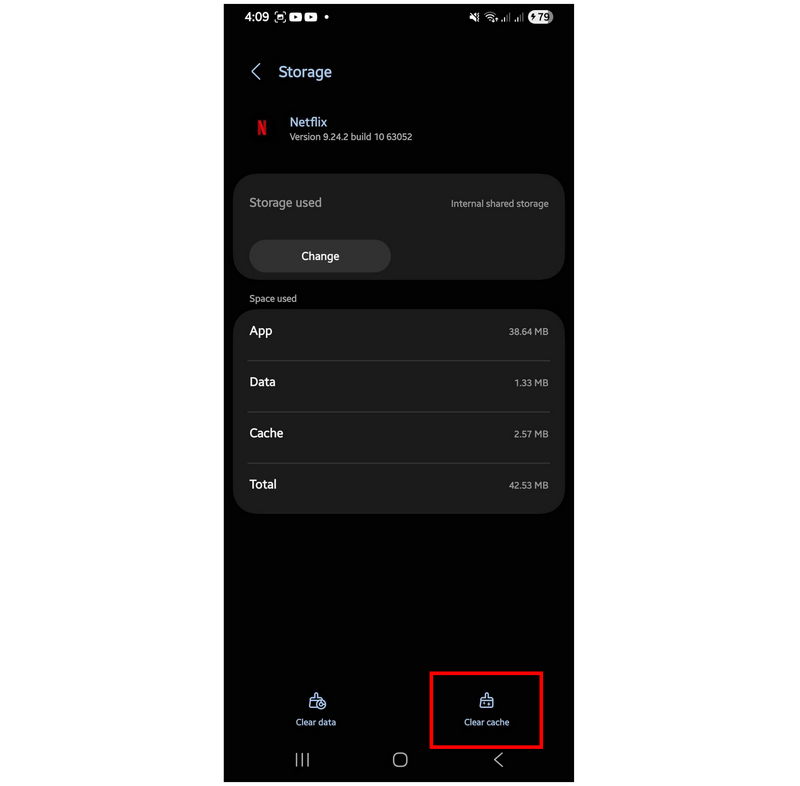
Εάν η εφαρμογή Netflix της συσκευής σας Android επιβραδύνεται ή παρουσιάζει σφάλματα εμφάνισης, η χρήση της επιλογής εκκαθάρισης της προσωρινής μνήμης της εφαρμογής είναι μια αξιόπιστη επιλογή αντιμετώπισης προβλημάτων όχι μόνο για το Netflix αλλά και για όλες τις εφαρμογές Android.
Μέρος 5. Πώς να διορθώσετε ένα βίντεο που έχει ληφθεί με μαύρη οθόνη και προβλήματα ήχου
Τώρα που έχουμε παράσχει μια λύση για την επίλυση προβλημάτων μαύρης οθόνης στο Netflix, ας προχωρήσουμε στην καλύτερη επιλογή για την επίλυση προβλημάτων με μαύρες οθόνες και ήχο σε ληφθέντα βίντεο για αρχεία πολυμέσων εκτός της αναφερόμενης πλατφόρμας streaming: Επισκευή βίντεο ArkThinker.
Συμβατό με υπολογιστές Windows και Mac, αυτό το λογισμικό επιδιόρθωσης βίντεο κάνει την επιδιόρθωση κατεστραμμένων βίντεο απλή και γρήγορη, ανεξάρτητα από την προέλευση της καταστροφής του αρχείου. Αυτό καθίσταται δυνατό χάρη στο σύστημα αποκατάστασης που βασίζεται σε τεχνητή νοημοσύνη του λογισμικού, το οποίο λειτουργεί μόνο με ένα δείγμα βίντεο.
Για μια σαφή παρουσίαση των δυνατοτήτων του προγράμματος, το ArkThinker Video Repair μπορεί να χειριστεί βίντεο που έχουν υποστεί βλάβη λόγω διακοπής της μετατροπής αρχείων, κολλημάτων στον σκληρό δίσκο, σφαλμάτων επεξεργασίας βίντεο και ακόμη και ασταθών συνδέσεων κατά τη μεταφορά αρχείων.
Επιπλέον, τα βίντεο που διορθώνονται από το πρόγραμμα θα υποστηρίζονται χάρη στην υποστήριξη ευρείας μορφής του εργαλείου, η οποία περιλαμβάνει MP4 και MKV. Όσον αφορά την ποιότητα βίντεο, μην ανησυχείτε όταν χρησιμοποιείτε το πρόγραμμα, καθώς έχει σχεδιαστεί για να διατηρεί την ποιότητα βίντεο των κλιπ που διορθώνονται από αυτό.
Για να μάθετε περισσότερα σχετικά με την επισκευή βίντεο ArkThinker, κατεβάστε το λογισμικό και ανατρέξτε στον παρακάτω οδηγό για οδηγίες σχετικά με τη χρήση του.
Κύρια χαρακτηριστικά:
• Υψηλό ποσοστό επιτυχίας επισκευής.
• Τρεις φορές πιο γρήγορα από τα παραδοσιακά εργαλεία επισκευής βίντεο.
• Διατηρεί την ποιότητα των επισκευασμένων βίντεο.
• Λειτουργία επιδιόρθωσης βίντεο με ένα κλικ.
• Λειτουργία προεπισκόπησης για διασφάλιση της ποιότητας επισκευής.
Ανοίξτε το ArkThinker Video Repair και κάντε κλικ στο Προσθήκη κουμπί στο Κατεστραμμένο βίντεο για να ανεβάσετε το βίντεο που θέλετε να διορθώσετε. Στη συνέχεια, επαναλάβετε τη διαδικασία στο Δείγμα βίντεο καρτέλα. Το βίντεο-δείγμα που ανεβάσατε θα χρησιμεύσει ως αναφορά για τη διαδικασία επιδιόρθωσης βίντεο του κατεστραμμένου αρχείου σας.

Μόλις ανεβάσετε το δείγμα βίντεο, ανεβάστε στη συνέχεια το κατεστραμμένο βίντεο. Στη συνέχεια, κάντε κλικ στο Επισκευή μόλις ανεβάσουν και τα δύο κλιπ.

Απλώς κάντε κλικ για να ολοκληρώσετε την αυτοματοποιημένη διαδικασία επισκευής. Μόλις ολοκληρωθεί, μπορείτε να επιλέξετε Προεπισκόπηση για να ελέγξετε την ποιότητα της επισκευής. Τέλος, κάντε κλικ στο Αποθηκεύσετε για να εισαγάγετε ξανά το επισκευασμένο βίντεο στον υπολογιστή σας.

Ακολουθώντας τρία απλά βήματα, τα σφάλματα μαύρης οθόνης και άλλες μορφές αλλοίωσης βίντεο μπορούν πλέον να διορθωθούν. Όλα αυτά είναι δυνατά με τη βοήθεια του ArkThinker Video Repair.
συμπέρασμα
Τώρα που σας έχουμε δώσει τα βήματα για την επίλυση μαύρη οθόνη με σφάλμα ήχου στο Netflix, ελπίζουμε ότι αυτό το άρθρο αποδείχθηκε χρήσιμο στην αναζήτησή σας για ποιοτική ψυχαγωγία. Αν προτιμάτε να παρακολουθείτε βίντεο που έχετε κατεβάσει, φροντίστε να χρησιμοποιήσετε το ArkThinker Video Repair για να επιλύσετε σφάλματα του προγράμματος αναπαραγωγής πολυμέσων εκτός σύνδεσης, όπως Το πρόγραμμα αναπαραγωγής πολυμέσων VLC δεν εμφανίζει βίντεο..
Τι γνώμη έχετε για αυτό το post; Κάντε κλικ για να βαθμολογήσετε αυτήν την ανάρτηση.
Εξοχος
Εκτίμηση: 4.9 / 5 (με βάση 555 ψήφοι)


